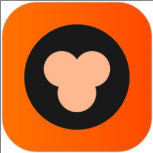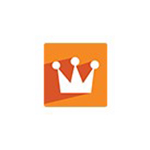- 金山打字通如何设置个人说明 08-14 17:59
- 金山打字通如何关闭精选设置 08-14 17:58
- 金山打字通如何设置五笔单字练习 08-14 17:56
- 金山打字通怎么练打字 08-14 16:59
- 迅雷如何通过缓存提高下载速度 12-10 18:02
- OBS Studio如何开启回放缓存功能 12-10 18:01
- Origin橘子平台怎么新增非origin的游戏 12-10 17:58
- 驱动精灵上网代理怎么关闭 12-10 17:52
金山打字通首页推送如何设置30天后显示呢?很多用户在使用软件的时候,不知道如何设置30天后显示。这里为大家带来详细的教程步骤分享,想了解的小伙伴快一起来看看吧!

第一步:在windows10电脑系统桌面上,选择【金山打字通】进入。
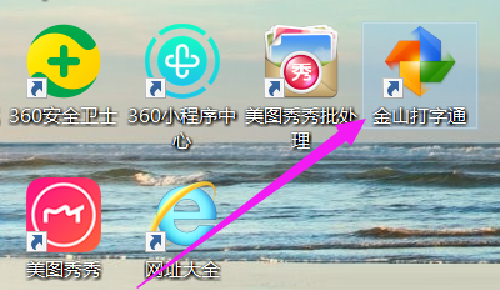
第二步:在“金山打字通”软件主界面中,选择【个人中心】图标进入。
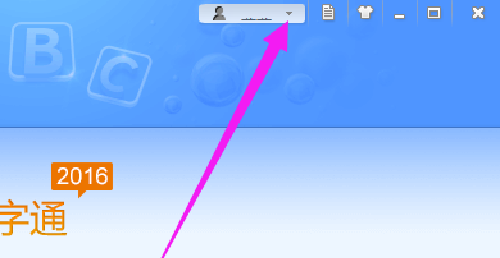
第三步:在“个人中心”弹出下拉框中,选择【消息设置】进入。
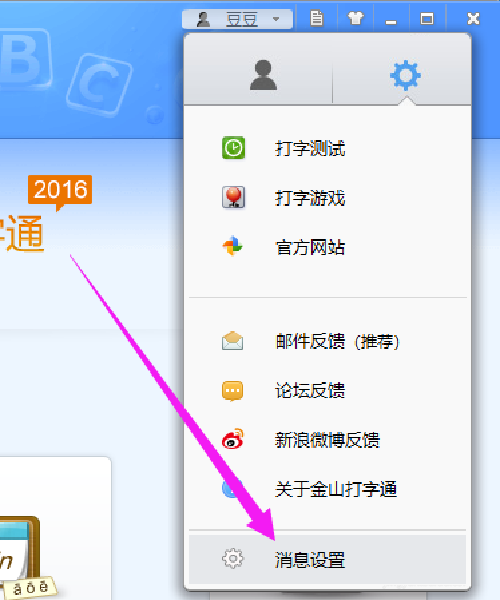
第四步:在“消息设置”弹框中,选中“首页推送设置”板块下的【30天后显示】选项,单击【确定】完成。
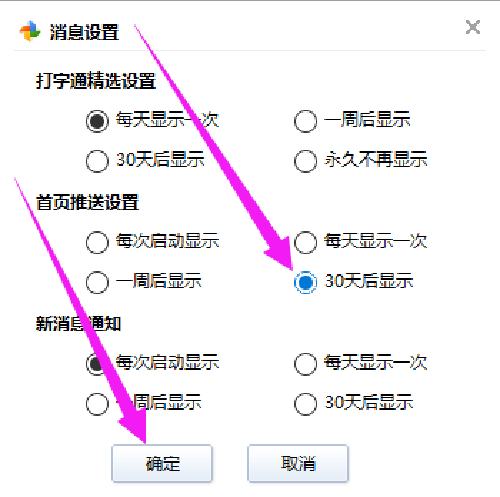
179.67MB / 2025-12-10
168.04MB / 2025-12-09
36.26MB / 2025-12-09
301.44MB / 2025-12-09
43.58MB / 2025-12-03
151.01MB / 2025-12-03
80.71MB
2025-12-10
27.59MB
2025-12-10
3.99MB
2025-12-10
35.49MB
2025-12-10
53.42MB
2025-12-10
2.43MB
2025-12-10
84.55MB / 2025-09-30
248.80MB / 2025-07-09
2.79MB / 2025-10-16
63.90MB / 2025-12-09
1.90MB / 2025-09-07
210.99MB / 2025-06-09
374.16MB / 2025-10-26
京ICP备14006952号-1 京B2-20201630 京网文(2019)3652-335号 沪公网安备 31011202006753号违法和不良信息举报/未成年人举报:legal@3dmgame.com
CopyRight©2003-2018 违法和不良信息举报(021-54473036) All Right Reserved